
Med hjelp av Audacity Audio Unit, kan du lage høy kvalitet behandling av enhver musikalsk sammensetning. Men brukere kan ha et problem med bevaring av redigert rekord. Standardformatet i Audasiti er .wav, men vi vil vurdere så vel som å lagre i andre formater.
Det mest populære lydformatet er .mp3. Og alt fordi dette formatet kan spille nesten alle operativsystemer, på de fleste bærbare lydspillere, og også støttet av alle moderne modeller av musikksentre og DVD-spillere.
I denne artikkelen vil vi se på hvordan du lagrer den behandlede oppføringen i MP3-format i Audacity.
Hvordan lagre en oppføring i Audacity
For å lagre lydopptak må du logge på i Fil-menyen og velge "Eksporter lyd"
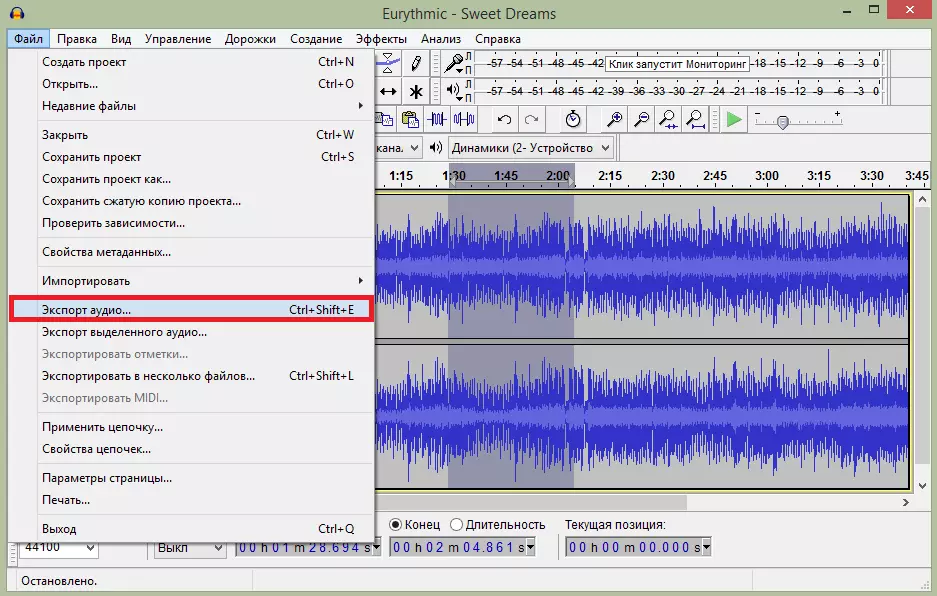
Velg format og plassering av det lagrede opptaket og klikk på "Lagre".
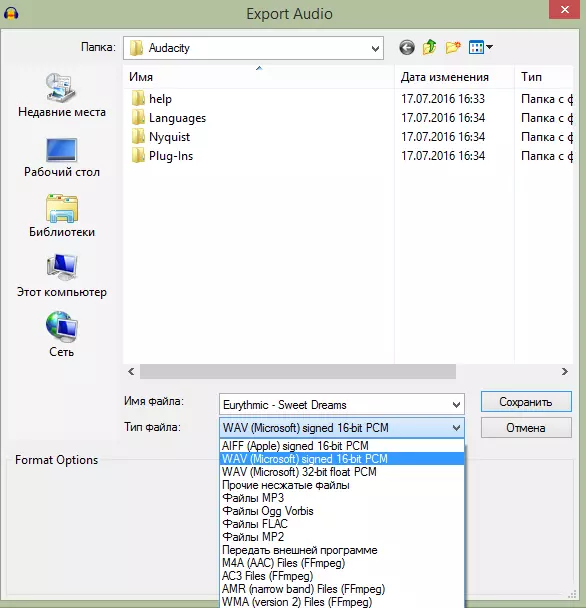
Vær oppmerksom på at elementet "Lagre prosjektet" bare lagrer Audacity Project .Aup-format, ikke en lydfil. Det vil si at hvis du har jobbet på posten, kan du lagre prosjektet og deretter åpne det når som helst og fortsette å fungere. Hvis du velger "Eksporter lyd", lagrer du bare opptaket som er klart for å lytte.
Slik lagrer du i Audacity i MP3-format
Det virker vanskelig å holde en oppføring i MP3. Tross alt kan du bare velge ønsket format når du lagrer.
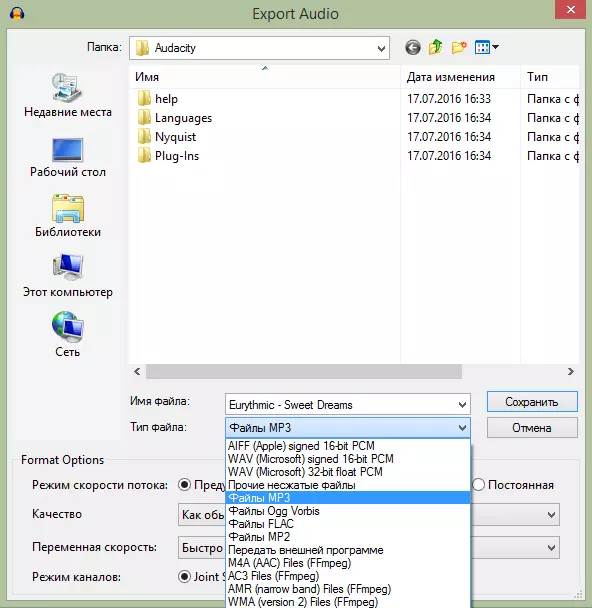
Men nei, vi vil umiddelbart velge en melding som biblioteket mangler.

Audacity har ikke muligheten til å lagre spor i MP3-format. Men du kan laste ned det valgfrie Lame-biblioteket, som vil legge til dette formatet til redaktøren. Du kan laste den ned ved hjelp av programmet, men du kan laste den ned herfra:
Last ned lame_enc.dll gratis
Last ned biblioteket via programmet er en størrelsesorden vanskeligere, siden når du klikker på "Last ned" -knappen, vil du overføre deg til Vicky Site Audacity. Der må du finne en lenke til nedlastingsstedet på Lame Library Point. Og på dette nettstedet kan du allerede laste ned biblioteket. Men det som er interessant: du laster ned det i .exe-formatet, og ikke i standard .dll. Dette betyr at du må kjøre installasjonen som allerede vil legge til i biblioteket på den angitte banen.
Nå som du lastet ned biblioteket, må du kaste filen til rotmappen til programmet (vel, eller et sted, her spiller ikke rollen. Bare i rotmappen mer praktisk).
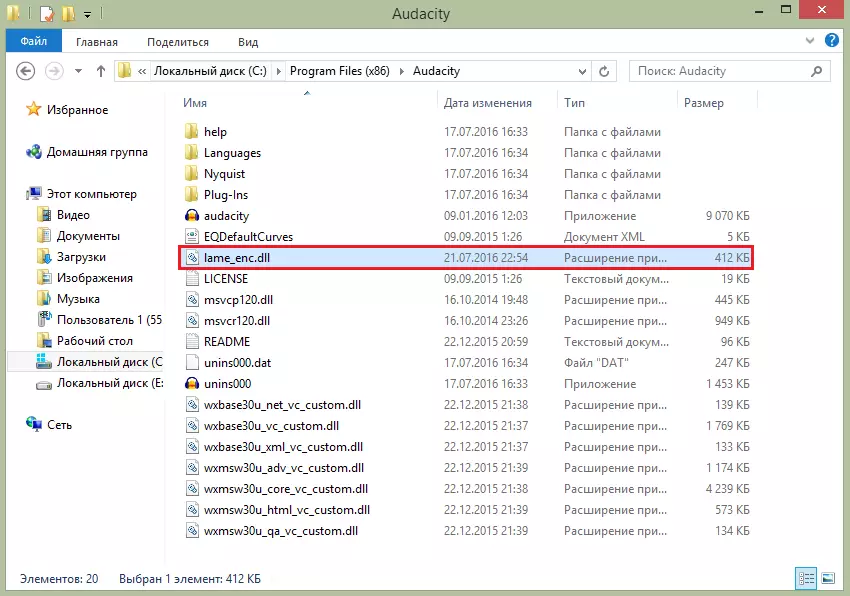
Gå til parametrene og i Rediger-menyen, klikk på "Parametre" -elementet.
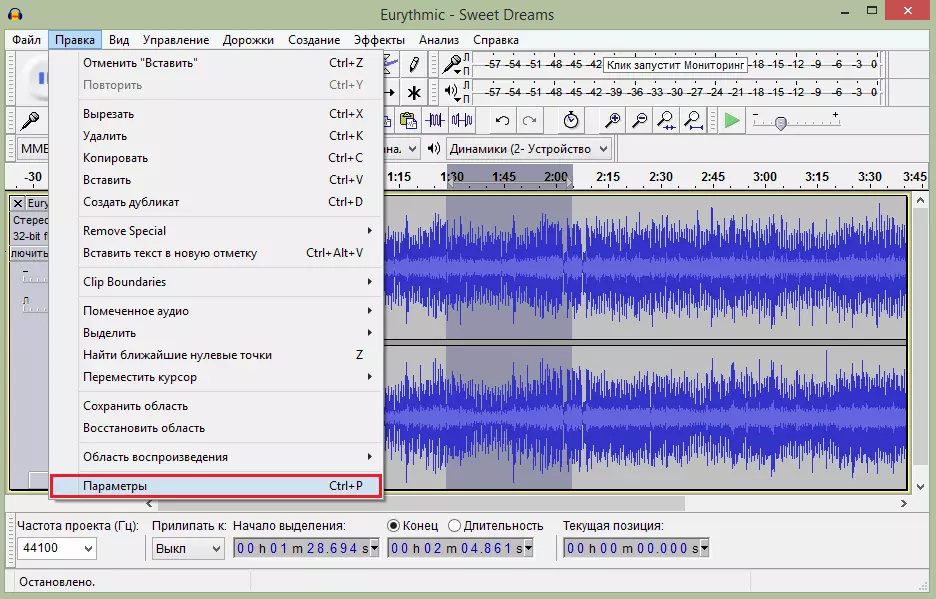
Deretter går du til "Bibliotek" -fanen og motsatt elementet "Bibliotek for å støtte biblioteket", klikk "Angi" og deretter "Oversikt".
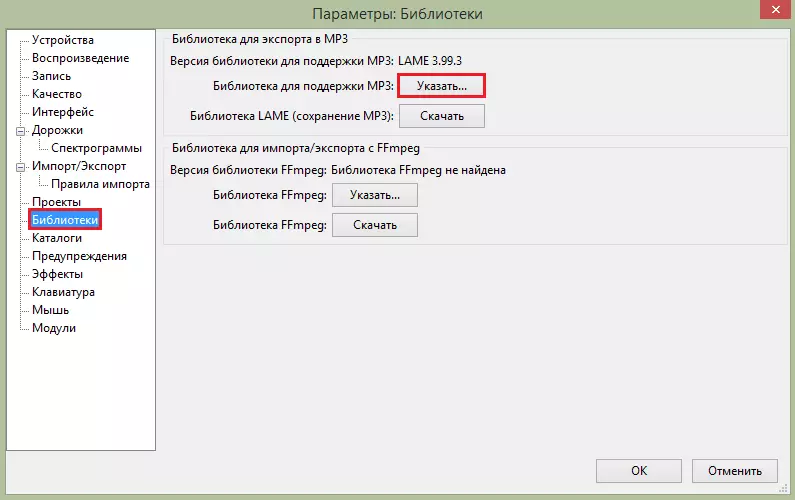
Her må du spesifisere banen til det nedlastede Lame-biblioteket. Vi så på henne i rotmappen.

Nå som vi har lagt til et bibliotek for MP3 til Audacity, kan du enkelt holde lydopptak i dette formatet.
